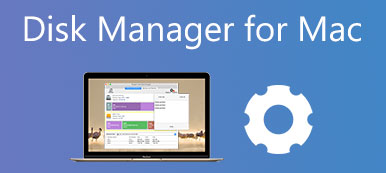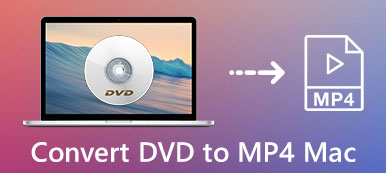Mac이 무작위로 계속 종료되는 문제를 해결하는 5가지 효과적인 방법
당신의 Mac이 계속 종료됨 .
이 게시물에서는 Mac이 계속 종료되는 몇 가지 가능한 원인과 이를 해결하는 5가지 유용한 솔루션을 다룹니다. MacBook Pro, MacBook Air, iMac 또는 Mac mini가 예기치 않게 계속 종료되는 경우 이를 사용하여 문제를 해결할 수 있습니다.

부품 1. MacBook이 계속 종료되는 이유
Mac이 계속 꺼지는 문제를 해결하는 방법을 보여주기 전에 가장 가능성 있는 원인을 알아야 합니다. MacBook이 무작위로 계속 종료되는 데는 여러 가지 원인이 있습니다. 이 부분에는 Mac이 예기치 않게 종료되는 몇 가지 주요 이유가 나와 있습니다.
소프트웨어 오류. Mac이 무작위로 계속 종료되는 가장 가능한 원인 중 하나일 수 있습니다. App Store에서 소프트웨어를 설치해야 합니다. 또한 다양한 오류를 방지하려면 Mac 응용 프로그램을 최신 상태로 유지해야 합니다.
바이러스 또는 맬웨어. 실수로 Mac에 바이러스나 맬웨어가 있는 경우 Mac이 계속 종료되는 등 모든 종류의 문제에 직면할 수 있습니다.
이전 macOS 버전. Mac의 일부 이전 시스템 버전도 다른 문제를 일으킵니다. 이전 버전의 macOS를 실행 중인 경우 Mac 장치가 임의로 꺼질 수 있습니다.
하드웨어 문제. 경우에 따라 주변 장치 오작동으로 인해 MacBook이 계속 종료되는 문제가 있습니다. 오작동하거나 귀하의 제품과 호환되지 않는 경우 맥 시스템 , 예기치 않은 종료가 발생합니다.
파트 2. 5가지 효과적인 솔루션으로 Mac이 계속 종료되는 문제를 해결하는 방법
이 부분에서는 Mac이 계속 꺼지는 문제를 해결하는 데 도움이 되는 5가지 유용한 팁을 공유하고 싶습니다. 문제가 해결될 때까지 하나씩 사용해 볼 수 있습니다.
Mac이 임의로 종료되는 문제를 해결하기 위해 강제 종료
MacBook이 계속 종료되더라도 완전히 종료되지 않을 수 있습니다. 따라서 종료 문제를 제거하려면 먼저 완전하고 적절한 종료를 시도해야 합니다.
전원 버튼을 10초 이상 눌러 Mac을 종료할 수 있습니다. 또한, 당신은 누를 수 있습니다 Control: + 선택권 + 명령 + 출력 키를 동시에 눌러 Mac을 안전하게 종료합니다. 그런 다음 Mac을 다시 켜고 문제가 해결되었는지 확인할 수 있습니다.
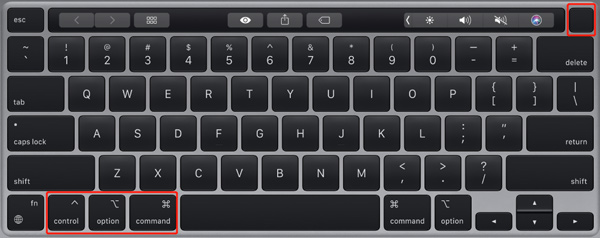
Mac에 응답하지 않는 응용 프로그램이 있는 경우 다음을 누를 수 있습니다. Control: + 선택권 + 야후! 강제 종료하도록 합니다.
macOS를 업데이트하여 Mac이 계속 종료되는 문제 수정
위에서 언급한 바와 같이 이전 macOS를 사용하면 Mac이 임의로 종료될 수 있습니다. 따라서 사용 가능한 Mac 시스템 업데이트 버전이 있는지 확인할 수 있습니다.
온 클릭 Apple 왼쪽 상단 모서리에 있는 메뉴에서 선택 이 매킨토시에 관하여 드롭다운에서 다음을 선택합니다. 소프트웨어 업데이트. 팝업에서 소프트웨어 업데이트 창에서 지금 업데이트 버튼을 눌러 Mac을 최신 macOS 버전으로 업데이트합니다.
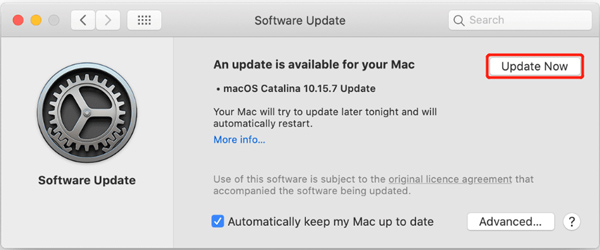
Mac 맬웨어 감지 및 제거
Mac이 다음에 의해 감염되는 경우 악성 코드 또는 바이러스, Mac에서 제거하도록 선택하여 Mac이 계속 꺼지는 문제를 해결할 수 있습니다. 전문가를 사용할 수 있습니다. Mac 클리너 Mac에서 맬웨어, 바이러스, 애드웨어 및 기타 위협을 쉽게 제거하고 다양한 Mac 문제를 해결할 수 있도록 도와줍니다.


4,000,000+ 다운로드
Mac에서 맬웨어, 바이러스, 애드웨어 등을 탐지하고 제거합니다.
다양한 위협으로부터 Mac을 보호하고 Mac을 양호한 상태로 유지하십시오.
시스템 정크, 중복, 오래된 데이터 등을 삭제하여 Mac 저장 공간을 확보하십시오.
현재 Mac 상태를 모니터링하고, Mac 성능을 최적화하고, 개인 정보를 보호하세요.
Mac이 계속 꺼지는 문제를 해결하기 위해 Mac 하드웨어 확인
Mac이 임의로 계속 종료되면 연결된 장치 및 기타 하드웨어를 확인해야 합니다. 먼저 모든 주변 장치를 분리한 다음 Mac을 재부팅하여 문제가 여전히 있는지 확인할 수 있습니다. 또한 배터리 상태를 확인하고 모니터링해야 합니다.
당신은 추천을 사용할 수 있습니다 Mac 클리너 위의 Mac 배터리 상태를 봅니다. 또한, 당신은 갈 수 있습니다 이 매킨토시에 관하여 아래 Apple 메뉴, 선택 시스템 보고서 그리고 출력 현재 배터리 사이클 카운트를 표시합니다. 1000주기에 도달하면 배터리를 교체해야 합니다.
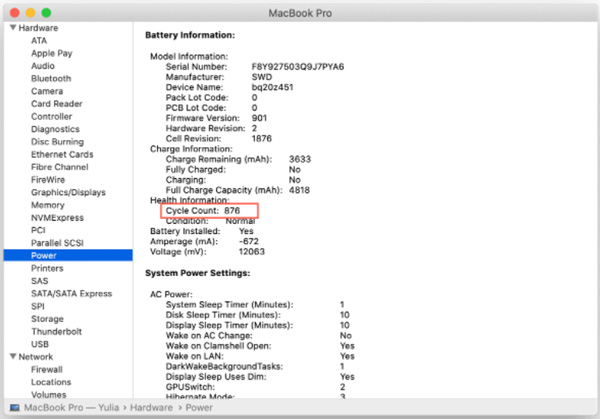
Mac의 예기치 않은 재시동 문제를 해결하기 위해 Apple에 보고
문제로 인해 Mac이 종료되면 메시지가 Mac 화면에 표시될 수 있습니다. 프롬프트가 표시되면 간단히 클릭할 수 있습니다. Report 버튼을 눌러 Apple에 이 문제를 알립니다. 또한 Apple 지원에 연락하여 도움을 요청할 수도 있습니다.
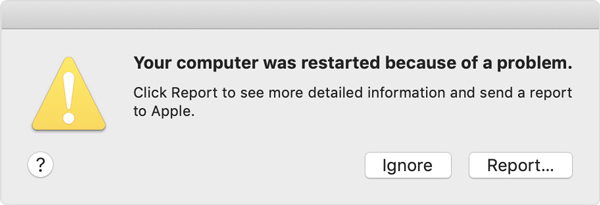
3 부분. 내 Mac이 계속 종료되는 이유에 대한 FAQ
질문 1. Mac을 안전 모드로 전환하는 방법은 무엇입니까?
Mac을 안전 모드로 안내하려면 Mac을 끄고 시작 옵션 창이 나타날 때까지 전원 버튼을 길게 누릅니다. 여기에서 Shift 키를 누른 상태에서 안전 모드에서 계속 옵션을 선택할 수 있습니다.
질문 2. macOS를 다시 설치하려면 어떻게 해야 합니까?
Mac의 전원을 끄고 전원 버튼을 눌러 재부팅할 수 있습니다. Mac을 다시 시작하는 동안 Command + R 키를 계속 눌러야 합니다. 그런 다음 Mac OS 재설치를 사용하여 macOS를 새로 재설치합니다.
질문 3. Mac 잠자기 설정을 어디에서 변경합니까?
상단 Apple 메뉴를 클릭하고 시스템 환경설정으로 이동한 다음 에너지 절약을 선택합니다. 에너지 절약 창에서 필요에 따라 다양한 Mac 잠자기 설정을 자유롭게 사용자 정의할 수 있습니다.
결론
이 게시물에서는 5가지 유용한 방법을 배울 수 있습니다. 임의의 Mac 종료 수정. MacBook Pro/Air, iMac 또는 다른 유형의 Mac 장치를 사용하는지 여부에 관계없이 이를 사용하여 Mac이 계속 꺼지는 문제를 해결할 수 있습니다.